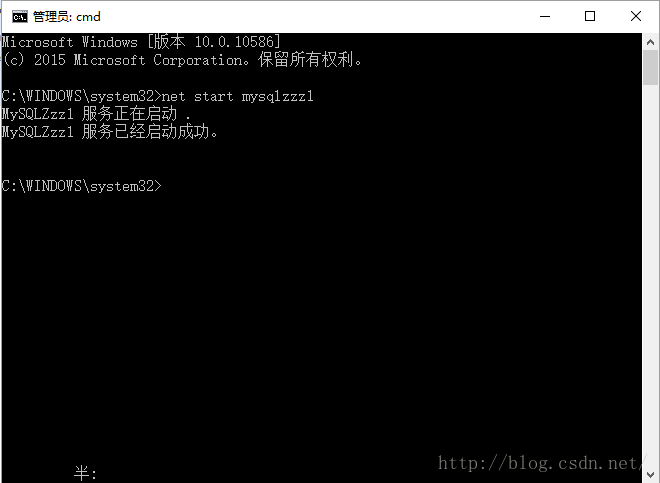win10 mysql数据库安装验证教程
MySQL是一种开放源代码的关系型数据库管理系统(RDBMS),MySQL数据库系统使用最常用的数据库管理语言--结构化查询语言(SQL)进行数据库管理。mysql还是比较好用的一款关系型数据库,那么,在win10系统里mysql数据库要怎么安装呢?接下来,小编就来分享下具体的安装方法,有兴趣的用户可以一起来看看。
mysql数据库安装:
1.要安装mysql,首先我们得去mysql官网下载我们需要的资源,选择Downloads—>Community,这时候就能看到MySQL Community Server,这是今天我们要学习配置的版本。
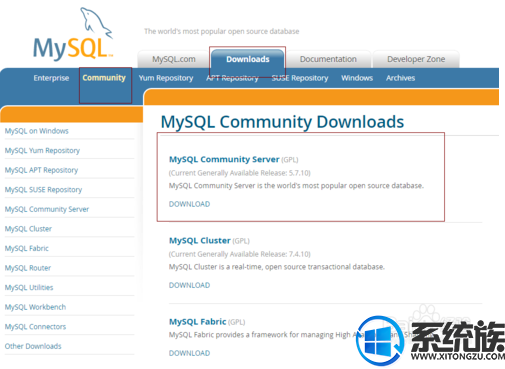
2.好了,到这里就能下载mysql-5.7.10-winx64.zip版本的安装包了。上面是32bit的,图片中标记的是64bit的,大家可以根据自己的实际情况选择下载。
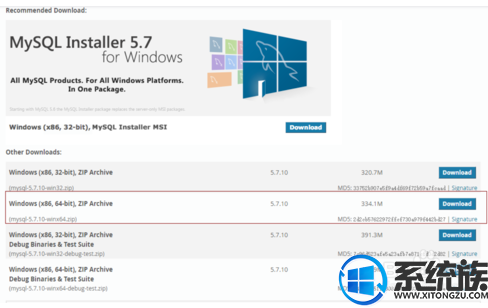
3.经过短短的等待,安装文件下载好了。下面一步就是解压缩,我这里将文件解压到了E盘,放到了文件夹mysql5.7中。
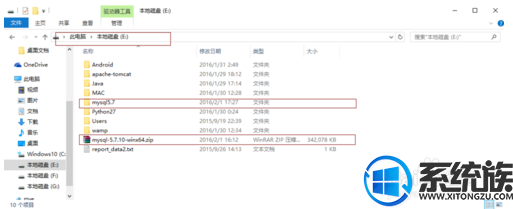
4.新建一个my.ini文件,然后用记事本打开输入mysql的基本配置:
[mysql]
; 设置mysql客户端默认字符集
default-character-set=utf8
[mysqld]
;设置3306端口
port = 3306
; 设置mysql的安装目录
basedir=E:mysql5.7
; 设置mysql数据库的数据的存放目录
datadir=E:mysql5.7data
; 允许最大连接数
max_connections=200
; 服务端使用的字符集默认为8比特编码的latin1字符集
character-set-server=utf8
; 创建新表时将使用的默认存储引擎
default-storage-engine=INNODB
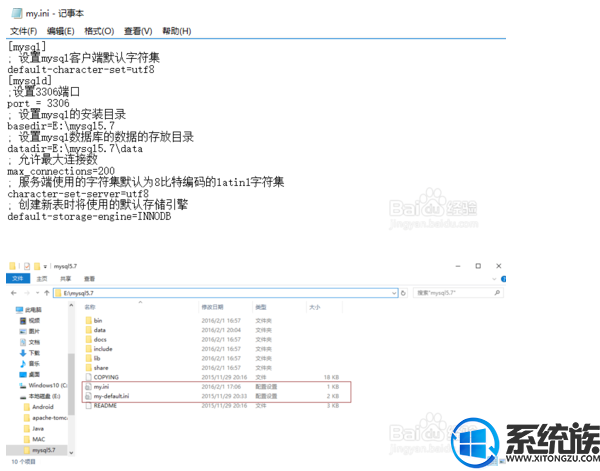
5.以管理员身份打开cmd窗口后,将目录切换到你的解压文件bin目录下。再输入mysqld install回车运行就可以了,注意是mysqld不是mysql。
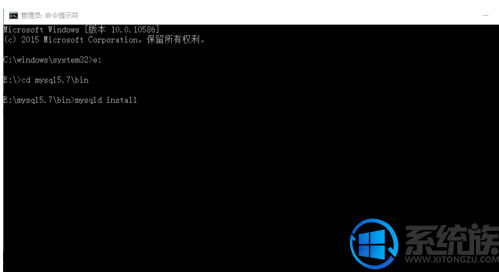
6.接下来我们用mysqld --initialize 先初始化data目录。要不然mysql5.7的文件夹下面不会出现data文件夹,一开始我也感觉自己的文件怎么缺点什么。我们来比较下初始化之前和之后的文件变化
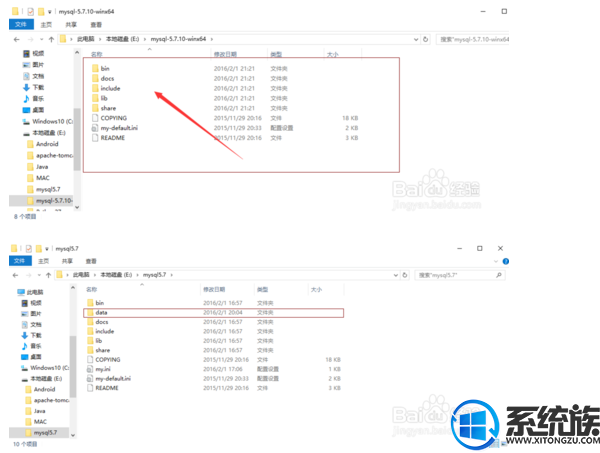
7.接着就是在输入net start mysql启动服务。或者不嫌麻烦的话,就手动启动。打开服务,启动mysql服务。到这里基本就完成了,mysql的安装啦。o(^▽^)o
mysql数据库验证:
1、打开命令行窗口

[!--empirenews.page--]
2、输入密码
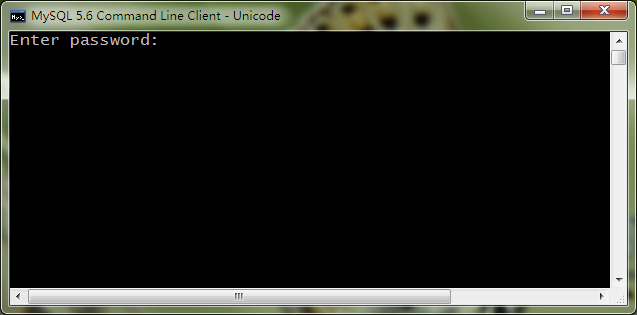
3、输入Root密码,并按回车
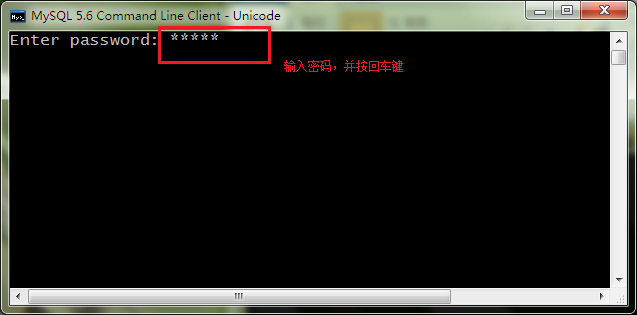
4、显示MySQL>输入标记
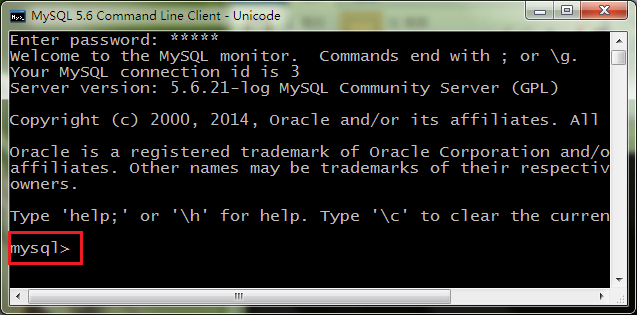
5、输入显示所有数据库命令:show databases; 一定要有分号,并按回车
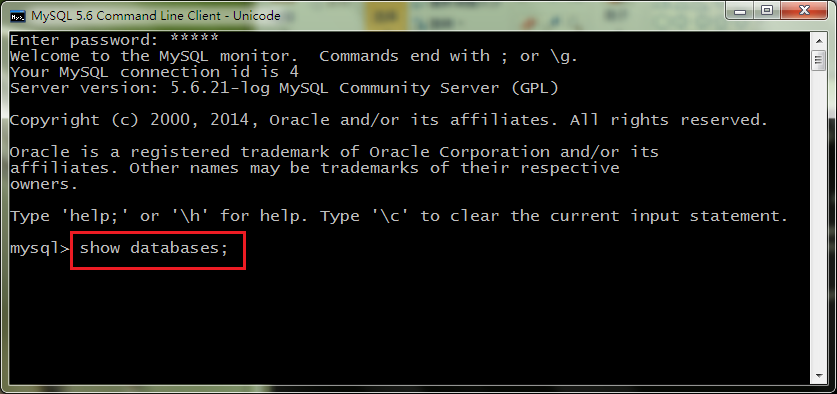
6、显示系统默认的4个数据库
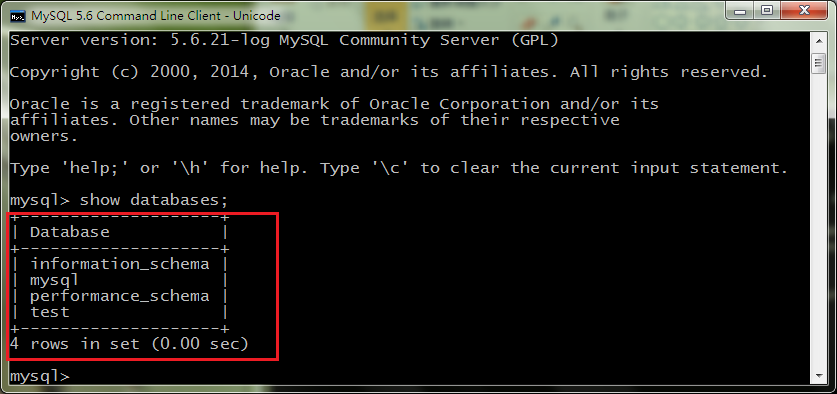
配置mysql环境变量(非必要)
说明:给mysql配置环境变量后我们就可以在cmd里运行mysql(开启、停止等操作)
1. 和其实环境变量的配置方法一样,我们打开环境变量配置窗口(组合键win+Pause -> 更改设置 -> 系统属性里选择“高级” -> 环境变量)
2. 选中系统变量中的“path”,在path值开头处输入mysql安装目录下的bin文件夹所在路径:C:Program FilesMySQLMySQL Server 5.7bin,保存退出
注意:mysql server安装的默认路径为:C:Program FilesMySQLMySQL Server 5.7
3. 测试是否配置成功:打开cmd,输入“mysql -u root -p”回车,然后输入mysql安装时设置的root账号的密码(123456),若提示“Welcome to the MySQL monitor.”说明配置成功了。
启动mysql数据库:
是的,到现在我们还没有启动我们的mysql!那么要怎么启动呢?
(基于已配置环境变量的情况)
1. 以管理员的身份运行cmd,输入“net start mysqlzzz1”(MySQLZzz1是配置mysql server时填写的服务器名称,cmd里不区分大小写也可以使用)
2. 提示启动成功后我们便可以在任务管理器的进程里看到“mysqld.exe”的进程了。
附:
若执行命令时提示:服务名无效。请键入 NET HELPMSG 2185 以获得更多的帮助。
解决办法: 在 mysql bin目录下 以管理员的权限 执行 mysqld -install命令
附卸载mysql服务的方法。
1、以管理员的权限 net stop mysql ,关闭mysql服务
2、以管理员的权限 mysqld -remove ,卸载mysql服务